eSIM połączony, ale brak internetu? Twoja 3-etapowa lista naprawcza
Bruce Li•Sep 16, 2025
To jedna z najczęstszych frustracji współczesnych podróżników: Twój telefon pokazuje pełny zasięg i symbol 4G/5G obok nowej karty eSIM, ale nic się nie ładuje. Żadnych map, żadnych wiadomości, żadnego dostępu do Twoich rezerwacji. Jesteś połączony, a jednak całkowicie odcięty od sieci.
Zanim zaczniesz szukać publicznego Wi-Fi, weź głęboki oddech. Ten problem „eSIM połączony, ale brak internetu” jest prawie zawsze spowodowany prostym, przeoczonym ustawieniem. Ten przewodnik zawiera ostateczną, 3-etapową listę kontrolną, która pozwoli Ci szybko zdiagnozować i rozwiązać problem, przywracając połączenie w ciągu kilku minut.
Gotowy na połączenie, które po prostu działa? Przygotuj się na następną podróż, odkrywając niezawodne i elastyczne plany eSIM Yoho Mobile dla ponad 200 miejsc docelowych.
Zanim przejdziesz do listy kontrolnej: Dwie szybkie weryfikacje
Przed przystąpieniem do głównych kroków upewnijmy się, że podstawy są solidne:
- Czy Twoja karta eSIM jest aktywowana? Karta eSIM musi być poprawnie zainstalowana i aktywowana. Dla użytkowników iOS z Yoho Mobile jest to dziecinnie proste – wystarczy dotknąć „Zainstaluj” po zakupie, aby rozpocząć bezproblemową, 1-minutową konfigurację bez żadnych kodów QR. Użytkownicy Androida mogą postępować zgodnie z prostymi krokami aktywacji za pomocą kodu QR lub ręcznie. Upewnij się, że linia eSIM jest włączona w ustawieniach sieci komórkowej.
- Czy znajdujesz się w obsługiwanym regionie? Sprawdź, czy Twój plan eSIM obejmuje kraj, w którym się obecnie znajdujesz. Karta eSIM do Japonii nie zadziała w Tajlandii, chyba że jest częścią regionalnego planu azjatyckiego.
Po potwierdzeniu tych podstaw przejdźmy do rozwiązania problemu.
3-etapowa lista kontrolna, aby naprawić internet w eSIM
Przechodź przez te kroki po kolei. W ponad 90% przypadków rozwiązanie znajduje się w Kroku 1!
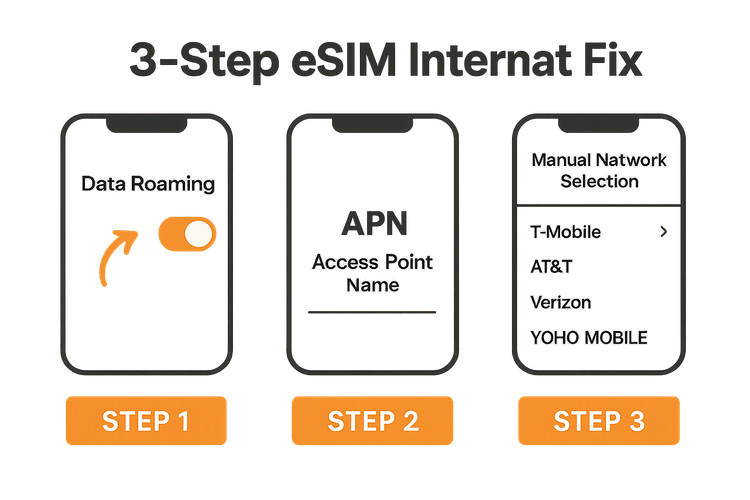
Krok 1: Włącz roaming danych (najczęstszy winowajca)
To jest główny powód, dla którego karta eSIM pokazuje połączenie bez dostępu do internetu. Turystyczna karta eSIM działa poprzez łączenie się z lokalnymi sieciami partnerskimi, co Twój telefon traktuje jako roaming. Jeśli roaming danych jest wyłączony dla Twojej karty eSIM, może ona połączyć się w celu uzyskania sygnału, ale jest zablokowana przed korzystaniem z danych.
Jak to naprawić:
- Na iOS: Przejdź do Ustawienia > Sieć komórkowa > stuknij swoją kartę eSIM Yoho Mobile > Upewnij się, że przełącznik Roaming danych jest WŁĄCZONY (zielony).
- Na Androidzie: Ścieżka różni się nieznacznie w zależności od producenta, ale generalnie znajduje się w Ustawienia > Sieć i internet > Karty SIM > stuknij swoją kartę eSIM Yoho Mobile > Upewnij się, że przełącznik Roaming jest WŁĄCZONY.
Po włączeniu odczekaj około 30 sekund. Twój internet powinien ożyć.
Krok 2: Sprawdź i skonfiguruj ustawienia APN
Myśl o Nazwie Punktu Dostępu (APN) jako o bramie między Twoim telefonem a mobilnym internetem. Jeśli te ustawienia są nieprawidłowe lub puste, Twój ruch danych nie ma drogi do przebycia. Chociaż większość telefonów konfiguruje APN automatycznie, czasami konieczne jest ręczne sprawdzenie, zwłaszcza na urządzeniach z systemem Android.
Jak to naprawić:
- Znajdź poprawne dane APN w e-mailu instalacyjnym eSIM od Yoho Mobile. Często jest to proste słowo, jak internet lub fast.yoho.
- Przejdź do ustawień sieci komórkowej danych w telefonie:
- Na iOS: Ustawienia > Sieć komórkowa > Sieć komórkowa danych. Wprowadź tutaj dane APN.
- Na Androidzie: Ustawienia > Sieć i internet > Karty SIM > Twoja karta eSIM > Nazwy punktów dostępu. Stuknij ikonę +, aby dodać nowy APN z podanymi danymi. Zapisz go i upewnij się, że jest wybrany.
Szczegółowy przewodnik znajdziesz w naszym poradniku na temat ustawiania APN na iPhonie.
Krok 3: Ręcznie wybierz sieć
Twój telefon jest zaprojektowany tak, aby automatycznie wybierać najsilniejszą lokalną sieć. Czasami jednak może połączyć się z siecią, która nie jest wyznaczonym partnerem dla Twojego planu eSIM. Ręczne wymuszenie połączenia z właściwym operatorem może rozwiązać ten problem.
Jak to naprawić:
- Instrukcje instalacji Twojej karty eSIM będą zawierać nazwy obsługiwanych sieci w Twoim miejscu docelowym (np. Vodafone, Orange, T-Mobile).
- Przejdź do ustawień wyboru sieci w telefonie:
- Na iOS: Ustawienia > Sieć komórkowa > Twoja karta eSIM > Wybór sieci. Wyłącz opcję Automatyczny i poczekaj, aż pojawi się lista sieci. Wybierz właściwą z instrukcji.
- Na Androidzie: Ustawienia > Sieć i internet > Karty SIM > Twoja karta eSIM. Wyłącz opcję Automatycznie wybierz sieć, poczekaj na listę i wybierz właściwą sieć partnerską.
Nadal masz problemy? Jeszcze kilka sztuczek
Jeśli skrupulatnie postępowałeś zgodnie z 3-etapową listą kontrolną i nadal jesteś offline, nie martw się. Oto kilka ostatnich rzeczy do wypróbowania:
- Uruchom ponownie urządzenie: Klasyczne „wyłącz i włącz ponownie” czyni cuda. Pełny restart może rozwiązać wiele tymczasowych problemów z siecią.
- Zresetuj ustawienia sieciowe: To bardziej drastyczny krok, który usuwa wszystkie zapisane hasła Wi-Fi i konfiguracje sieciowe, ale często rozwiązuje uporczywe problemy z łącznością. Tę opcję znajdziesz w menu Resetowania telefonu.
- Upewnij się, że Twój telefon jest kompatybilny: Sprawdź ponownie, czy Twoje urządzenie znajduje się na oficjalnej liście urządzeń kompatybilnych z eSIM i czy nie ma blokady operatora.
I pamiętaj, z Yoho Mobile nigdy nie jesteś całkowicie pozostawiony sam sobie. Nasza innowacyjna usługa Yoho Care zapewnia siatkę bezpieczeństwa, gwarantując, że zawsze pozostaniesz w kontakcie, nawet jeśli napotkasz problemy lub skończą Ci się dane.
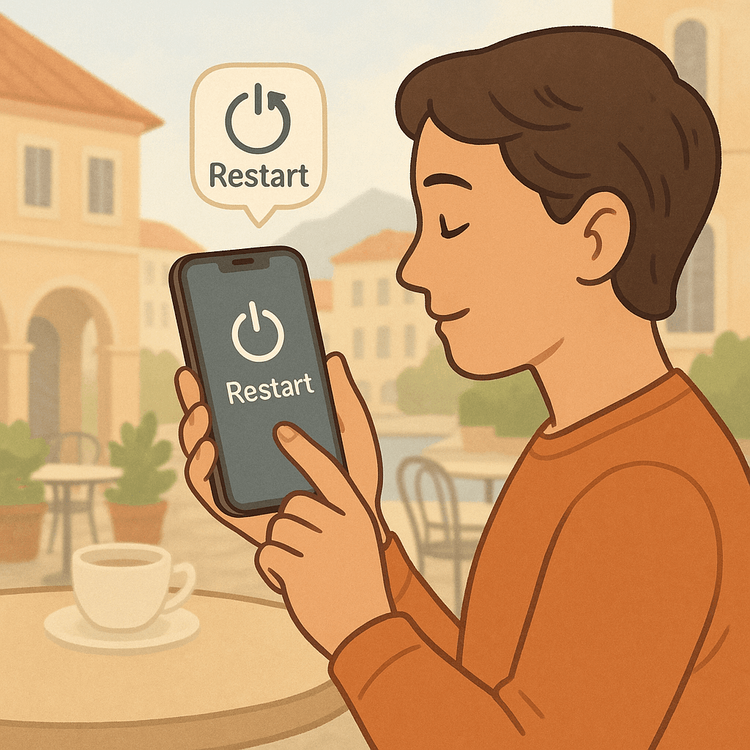
Często zadawane pytania (FAQ)
Dlaczego mój telefon mówi, że eSIM jest połączony, ale nie mam internetu?
Zwykle dzieje się tak z jednego z trzech powodów: Roaming danych jest wyłączony dla Twojej karty eSIM, ustawienia APN (Nazwa Punktu Dostępu) są nieprawidłowe lub Twój telefon automatycznie połączył się z nieobsługiwanym lokalnym operatorem sieci. Postępowanie zgodnie z powyższą 3-etapową listą kontrolną rozwiąże problem w większości przypadków.
Jak naprawić brak internetu w turystycznej karcie eSIM na iPhonie?
Najpierw przejdź do Ustawienia > Sieć komórkowa > wybierz swoją turystyczną kartę eSIM i upewnij się, że „Roaming danych” jest włączony. Jeśli to nie zadziała, sprawdź sekcję „Sieć komórkowa danych” na tym samym ekranie, aby zweryfikować, czy APN jest poprawny zgodnie z instrukcjami operatora. Na koniec spróbuj wyłączyć „Automatyczny” w sekcji „Wybór sieci” i ręcznie wybierz właściwą sieć partnerską.
Czy muszę mieć włączony roaming danych dla mojej międzynarodowej karty eSIM?
Tak, absolutnie. W przypadku prawie wszystkich turystycznych kart eSIM, w tym tych od Yoho Mobile, roaming danych musi być włączony, aby korzystać z internetu. Karta eSIM działa poprzez „roaming” w lokalnych sieciach partnerskich, a wyłączenie tej funkcji zablokuje dostęp do danych. Nie poniesiesz dodatkowych opłat od swojego głównego operatora, o ile Twoja domowa karta SIM nie jest używana do transmisji danych.
Co jeśli próbowałem wszystkiego, a moja karta eSIM na Androidzie jest połączona, ale dane nie działają?
Po potwierdzeniu, że roaming danych jest włączony, najbardziej prawdopodobnym problemem na Androidzie jest APN. Przejdź do ustawień karty SIM, znajdź „Nazwy punktów dostępu” i ręcznie dodaj nowy APN, używając dokładnych danych od dostawcy eSIM. Zapisz go i wybierz. Jeśli to zawiedzie, następnym krokiem jest ponowne uruchomienie urządzenia, a następnie ręczny wybór sieci.
Co się stanie, jeśli skończą mi się dane? Czy mogę je doładować?
Tak! Z Yoho Mobile możesz łatwo doładować swój plan danych ręcznie za pośrednictwem naszej strony internetowej lub aplikacji. Nie stosujemy „automatycznych doładowań”, których nie zatwierdziłeś. Co więcej, nasza usługa Yoho Care zapewnia, że nawet jeśli skończą Ci się dane o wysokiej prędkości, nie zostaniesz całkowicie odłączony, co da Ci możliwość zarządzania planem lub skontaktowania się z pomocą techniczną.
Podsumowanie: Twoje połączenie jest na wyciągnięcie ręki
Drobny problem z ustawieniami nie musi psuć Twoich wrażeń z podróży. Problem „eSIM połączony, ale brak internetu” jest powszechny i, na szczęście, łatwy do naprawienia. Systematycznie przechodząc przez listę kontrolną – 1. Włącz roaming danych, 2. Sprawdź APN, 3. Wybierz sieć ręcznie – możesz wrócić do tego, co najważniejsze: cieszenia się podróżą.
Aby zapewnić sobie naprawdę bezproblemowe połączenie podczas następnej przygody, dlaczego nie wypróbować Yoho Mobile? Odbierz naszą darmową próbną kartę eSIM i poznaj przyszłość danych w podróży bez ryzyka i z maksymalną wygodą.
